电脑c盘怎么清理垃圾而不误删
1、点击设置
进入Windows电脑页面后点击左下方的开始菜单,在弹出的窗口中点击【设置】。

2、点击存储
打开设置页面后点击【系统】,在新页面中点击左侧选项栏中的【存储】。

3、点击临时文件
进入存储页面后,选择并点击下面的【临时文件】。
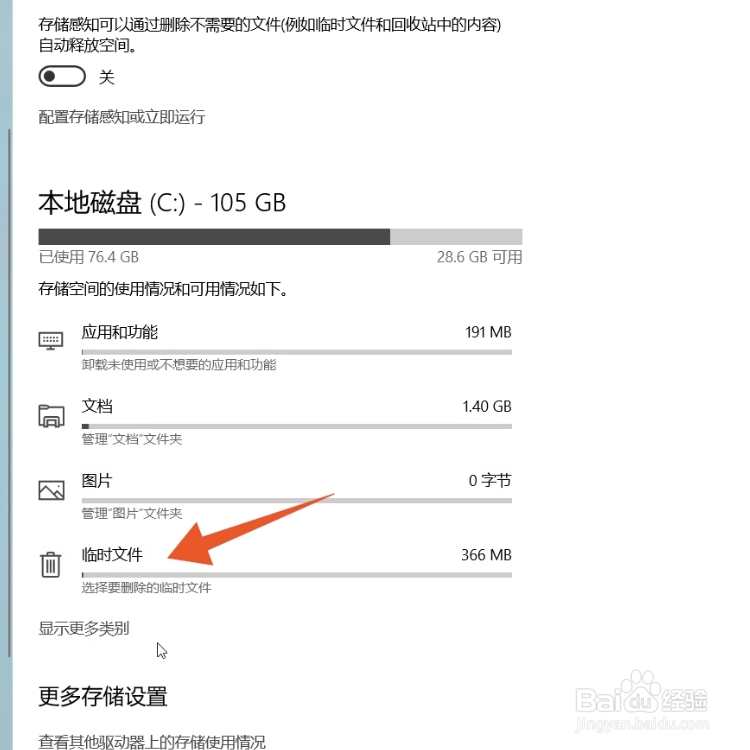
4、点击删除文件
打开临时文件页面后,点击上面的【删除文件】即可。
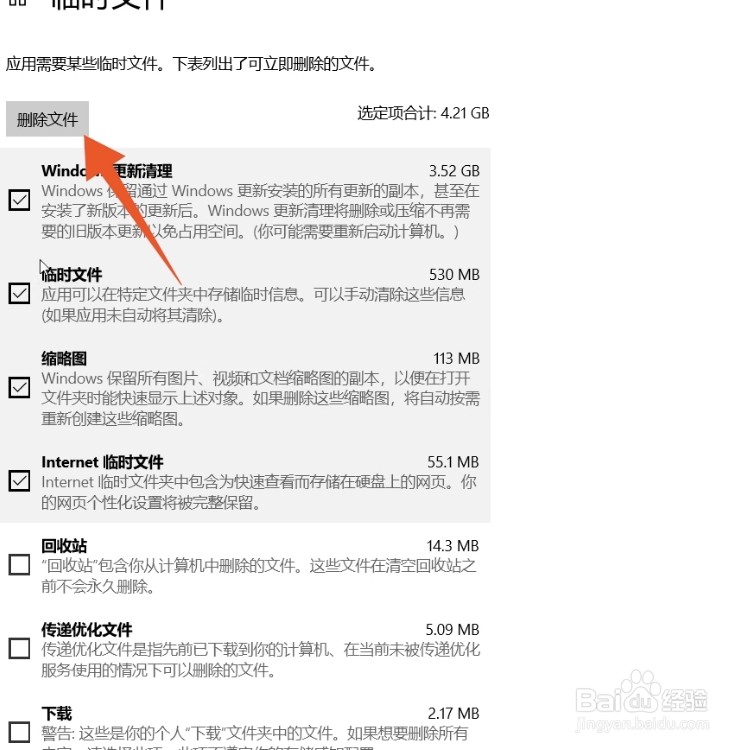
1、点击运行
进入Windows电脑页面后右键单击开始菜单,在弹出的窗口中点击【运行】,也可以同时按住win+R键打开运行窗口。

2、点击确定
打开运行窗口后在窗口中输入“%temp%”,并点击下面的【确定】。
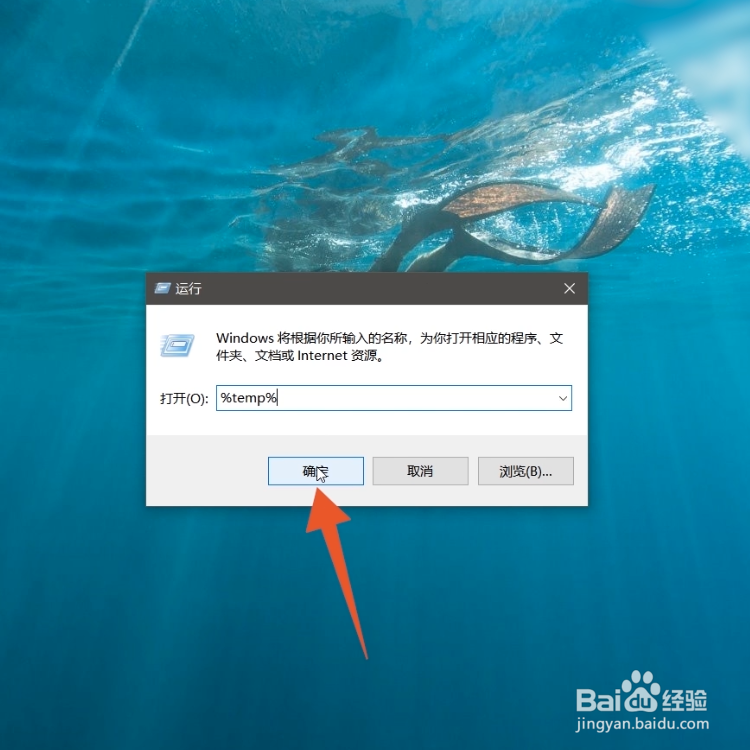
3、清理文件
在弹出的窗口中就可以看见一些文件,这些文件就是C盘中的无用文件,可以放心进行清理。
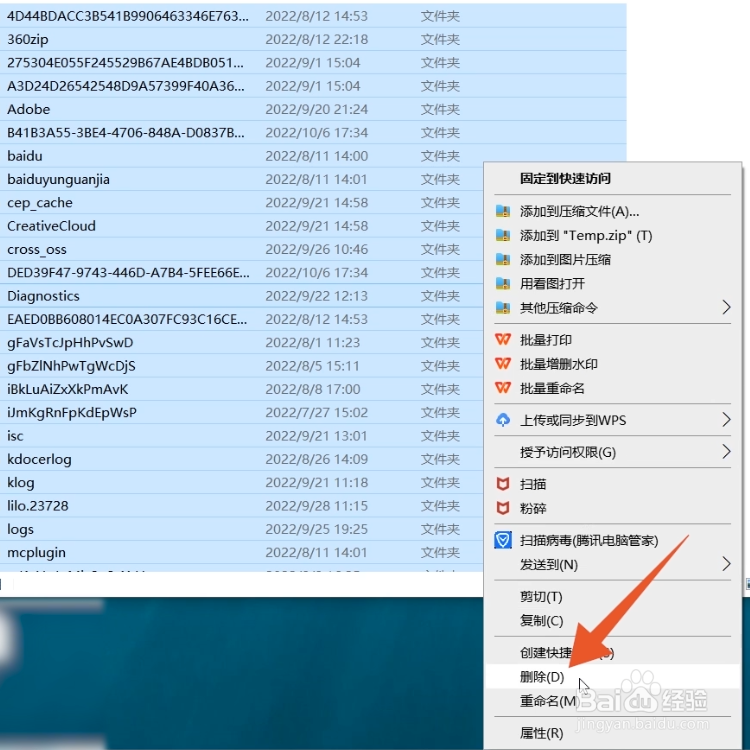
1、点击属性
进入Windows我的电脑页面后右键单击【C盘】,在弹出的新窗口中点击【属性】选项。

2、点击磁盘清理
打开C盘属性页面后,点击页面中的【磁盘清理】。

3、点击删除文件
在跳转的新页面中选择要删除的无用文件,点击【确定】,并在弹出的窗口中点击【删除文件】即可。
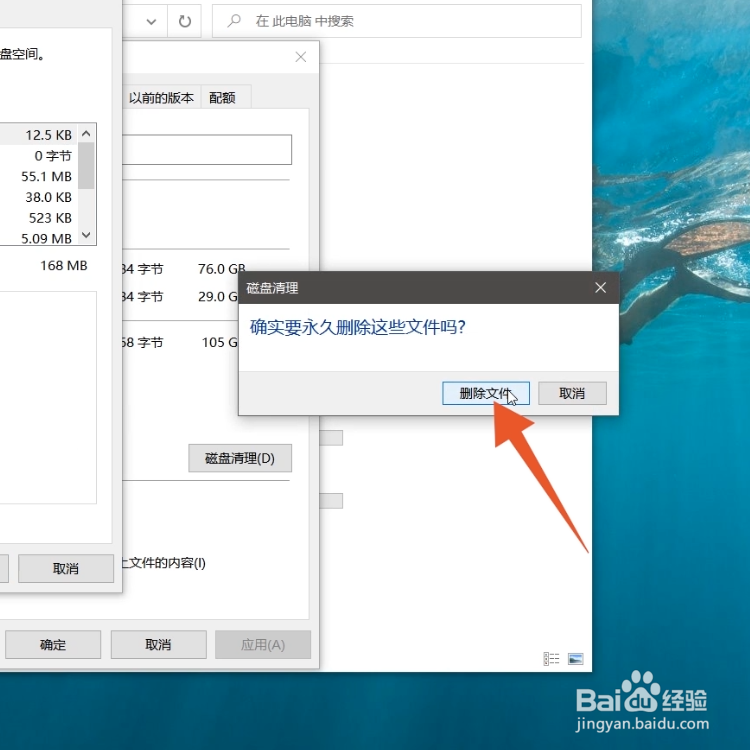
声明:本网站引用、摘录或转载内容仅供网站访问者交流或参考,不代表本站立场,如存在版权或非法内容,请联系站长删除,联系邮箱:site.kefu@qq.com。
阅读量:142
阅读量:33
阅读量:108
阅读量:187
阅读量:182